一、认识 Lark 会议室
Lark 会议室是针对会议室音视频会议及会议室管理的整体解决方案,汇集音视频会议、本地投屏、会议签到、管理后台等多种功能,支持大屏触控操作,有效满足不同场景下的会议需求。
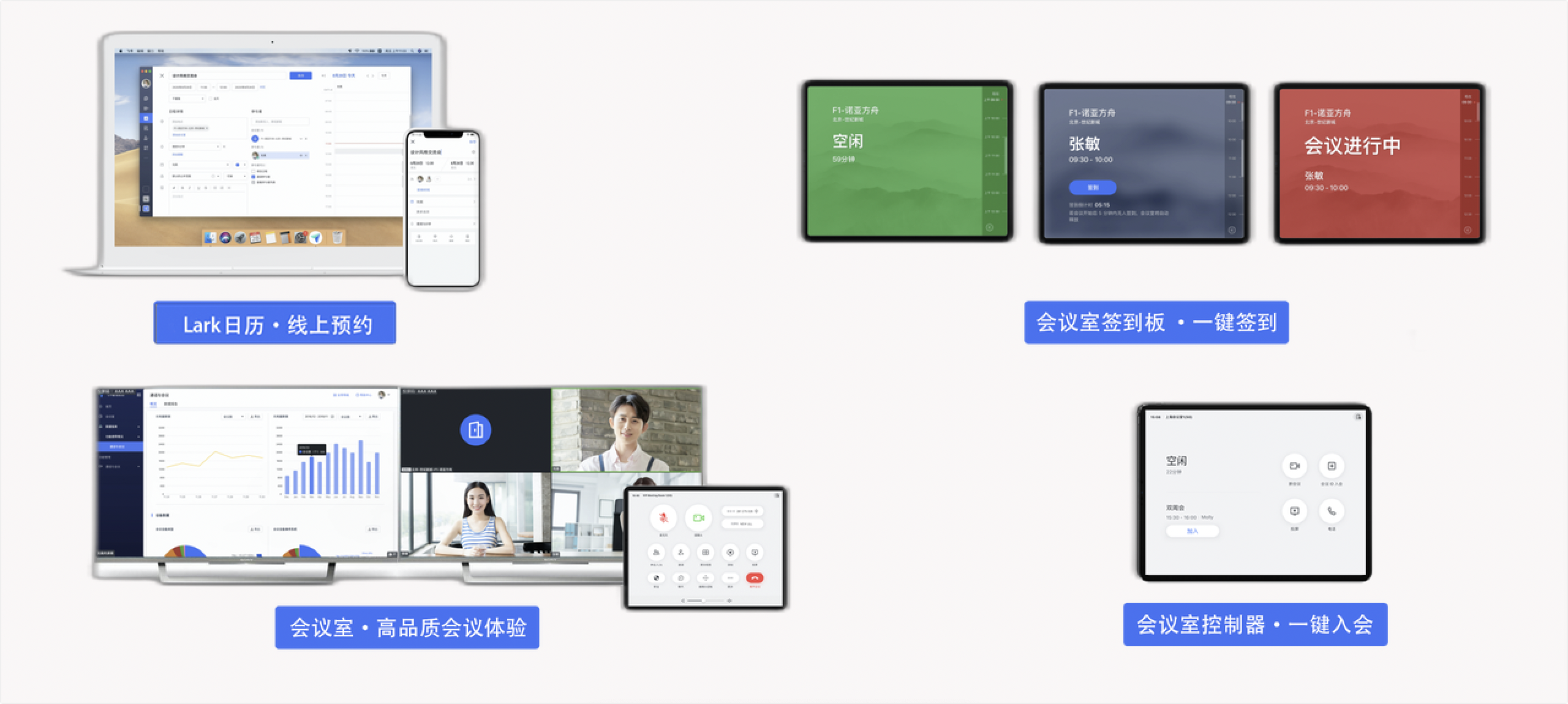
250px|700px|reset
二、会议室管理后台介绍
会议室管理后台分为两个页面:会议室管理 页面和 设备与运维 页面。
- 会议室管理:管理员可在该页面进行会议室资源管理、会议室设置等操作。
- 会议室层级树:在左侧的会议室层级树中,可以灵活设置会议室层级、添加/删除会议室。具体操作方法可参阅:管理员如何添加、编辑、删除会议室?
- 会议室搜索框:可以在这里搜索会议室/会议室层级名称。
- 会议室设置:点击 设置 将会进入会议室设置详情页,可对会议室相关功能进行设置。
- 会议室列表:查看各会议室的名称及会议室设施相关信息。
- 添加会议室、导入/更新、导出:可添加单个会议室、批量导入或更新会议室、批量导出会议室信息。
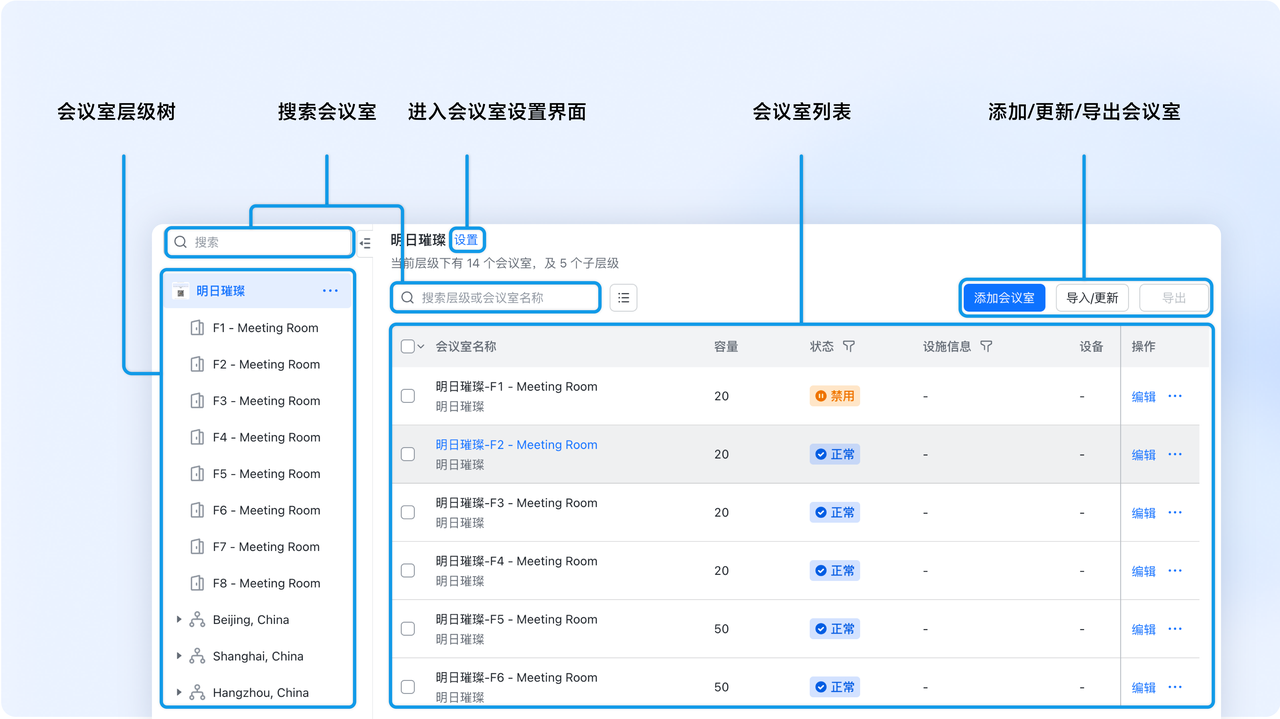
250px|700px|reset
- 会议室设备与运维:设备与运维分为三个子页面,管理员可在各个子页面中进行会议室设备管理、创建及查看运维任务等操作。
- 设备列表页面:可查看企业会议室设备,批量创建设备升级、降级、重启等运维任务。
- 定时任务页面:可查看、编辑定时的运维任务。
- 运维记录页面:可查看进行中、已完成、已取消的运维任务。
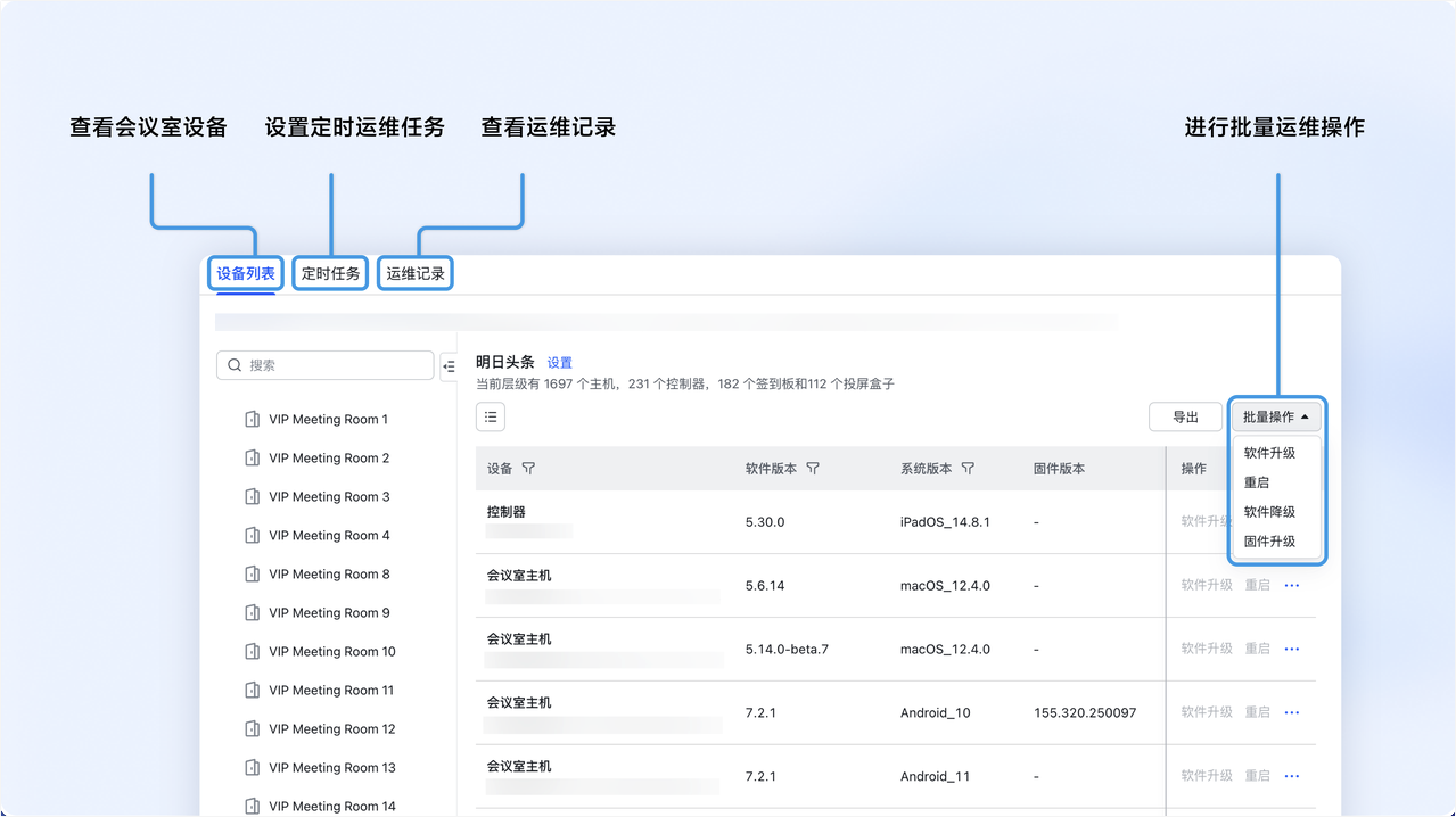
250px|700px|reset
三、Lark 会议室、签到板部署
首次使用 Lark 会议室或会议室签到板前,需要先完成 Lark 会议室/签到板部署。管理员完成部署流程后,线下会议室方可投入使用。了解完整部署流程,请参阅:部署 Lark 会议室及部署 Lark 会议室签到板。

250px|700px|reset

- 在管理后台添加会议室
进入 管理后台 > 会议室 > 会议室管理 页面,创建与线下会议室对应的新会议室,并完善会议室名称、容量等相关信息。
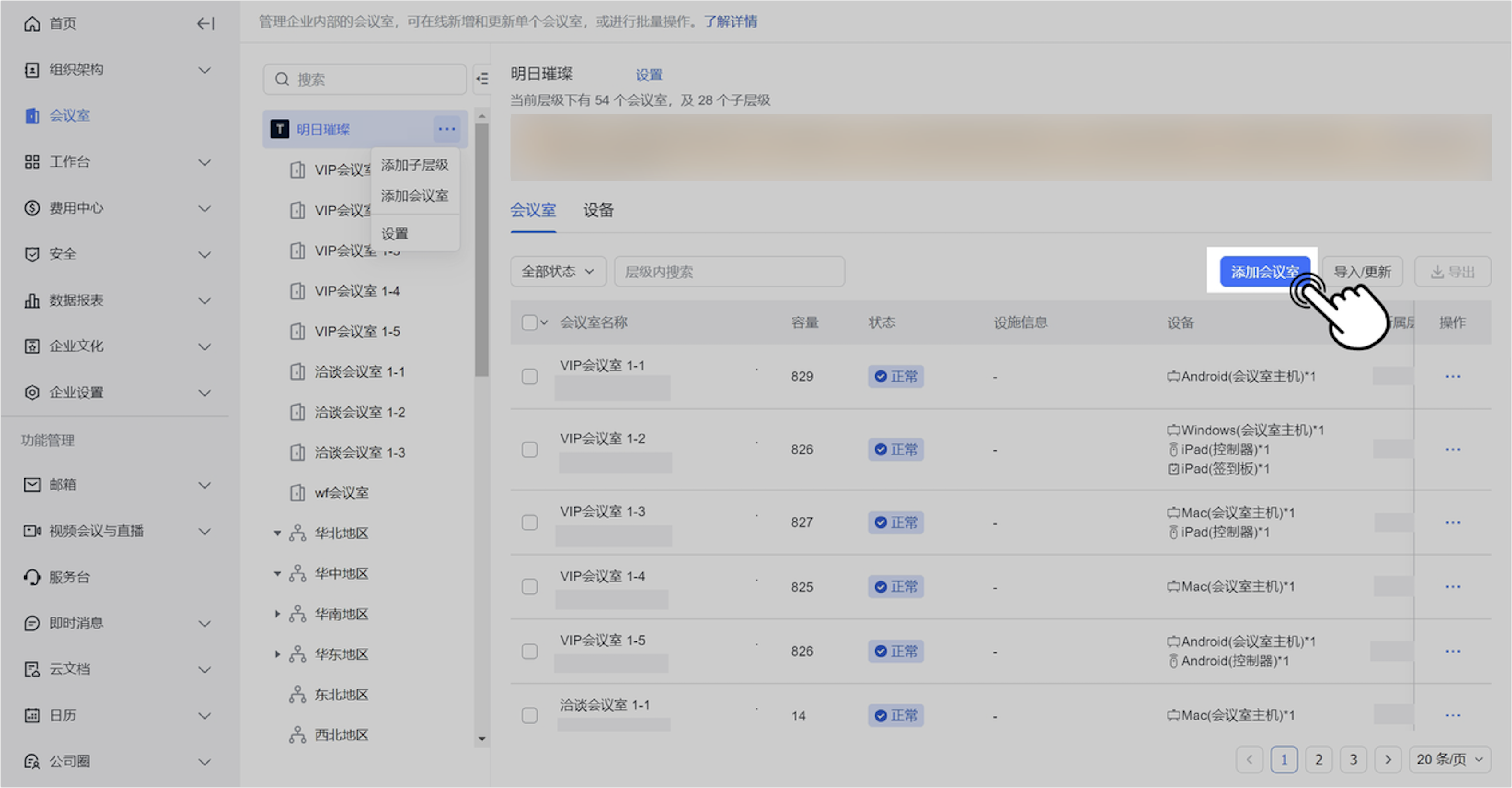
250px|700px|reset
- 配置会议室部署权限
- 企业超级管理员及会议室管理员自动拥有会议室部署权限,也可为企业其他成员配置部署权限。
- 管理员可根据部署需要,选择为部署人员添加长期部署权限,或者生成访问码用于临时部署。在管理后台进入对应会议室详情页,点击 部署权限 > 配置 添加部署人员。
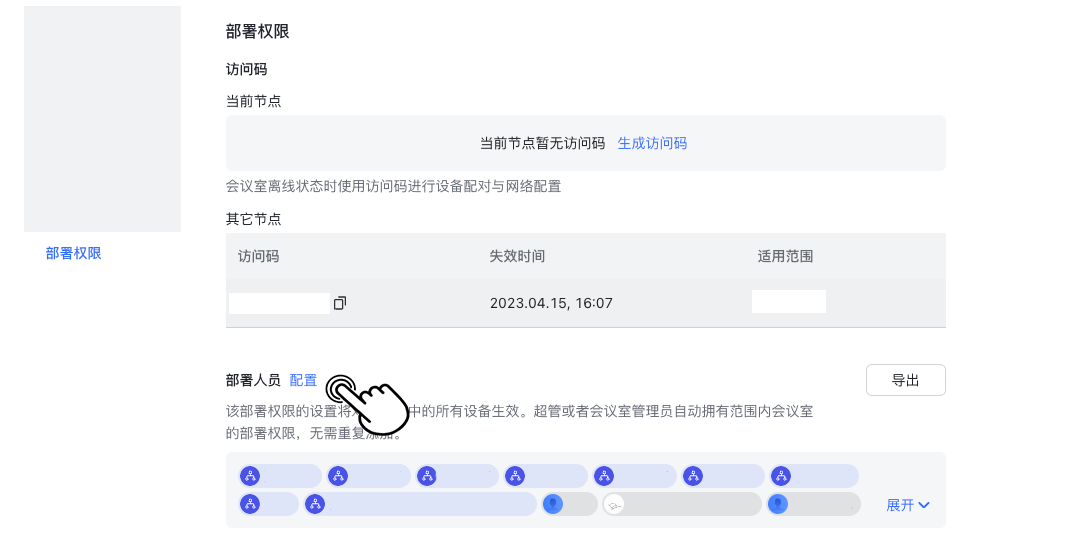
250px|700px|reset
- 绑定线下会议室
3.1 硬件准备
- 会议室主机(已联网)
- 显示器、平板、扬声器、麦克风等设备
3.2 应用安装
注:请确保所下载安装的 Lark 会议室及控制器版本为 V6.0 及以上。
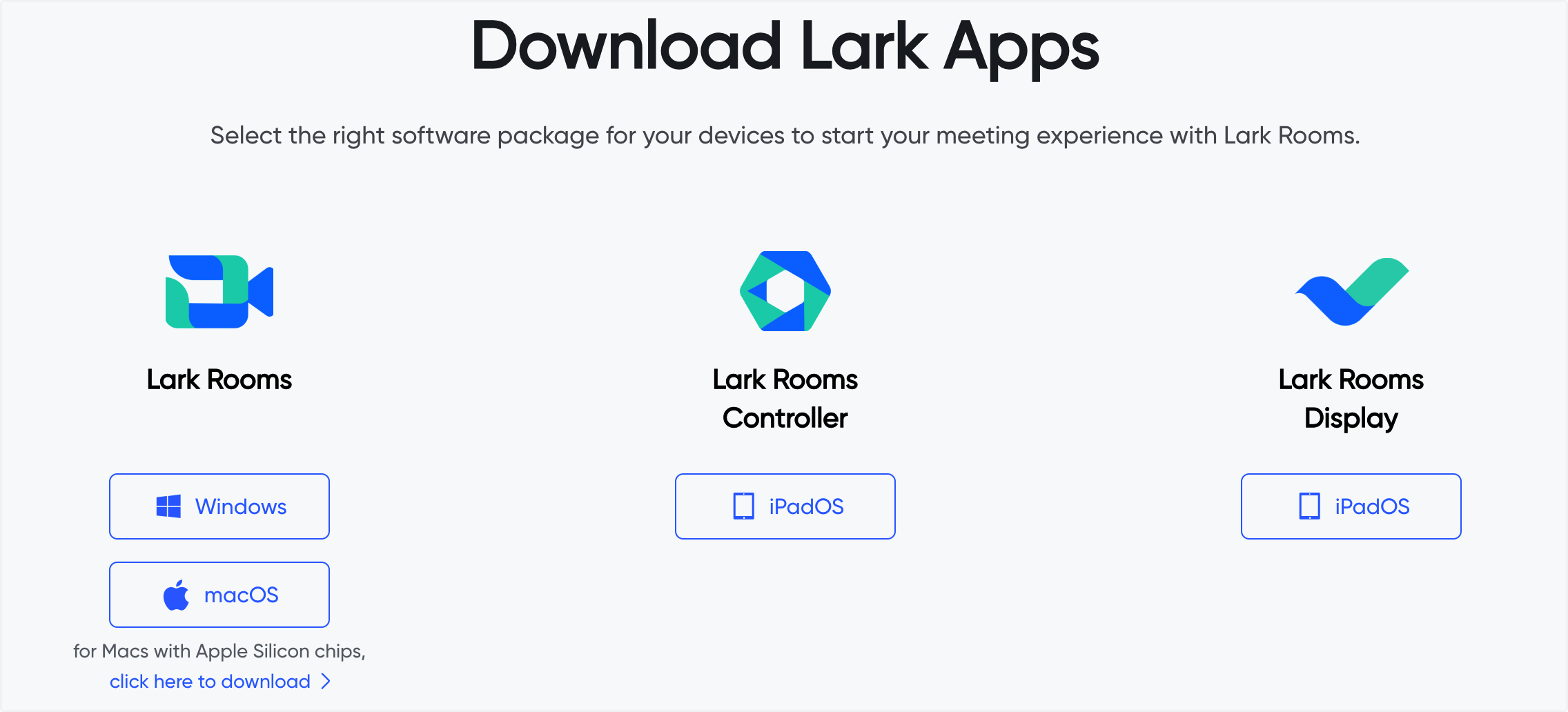
250px|700px|reset
3.3 绑定会议室
在主机上打开 Lark 会议室应用,使用有部署权限的 Lark 移动端扫描屏幕上的二维码。在移动端上选择想绑定的会议室,点击 绑定。
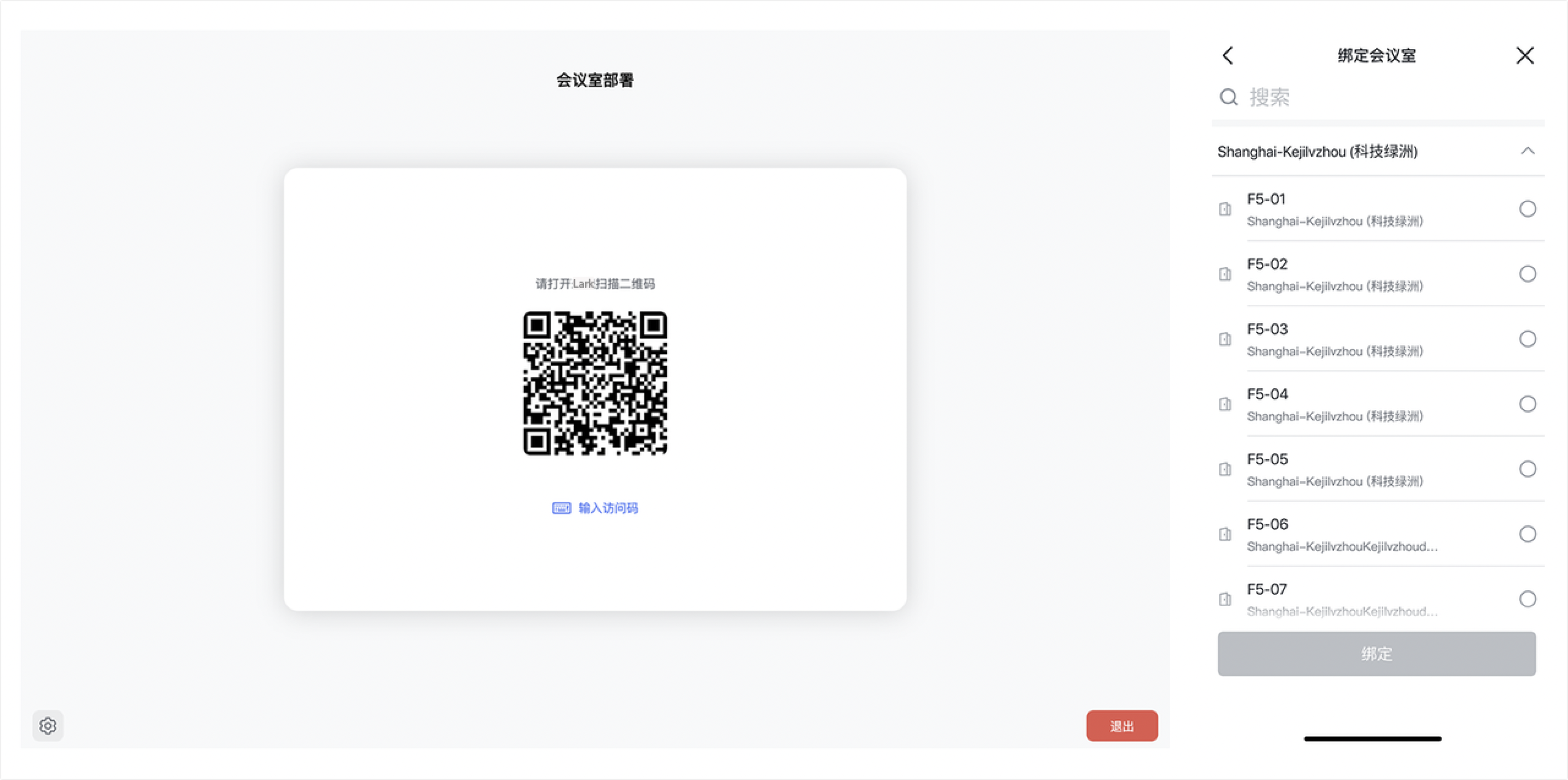
250px|700px|reset
3.4 与控制器/签到板配对
在平板上打开 Lark 会议室控制器/签到板应用,输入会议室屏幕显示的 6 位配对码,即可完成配对。
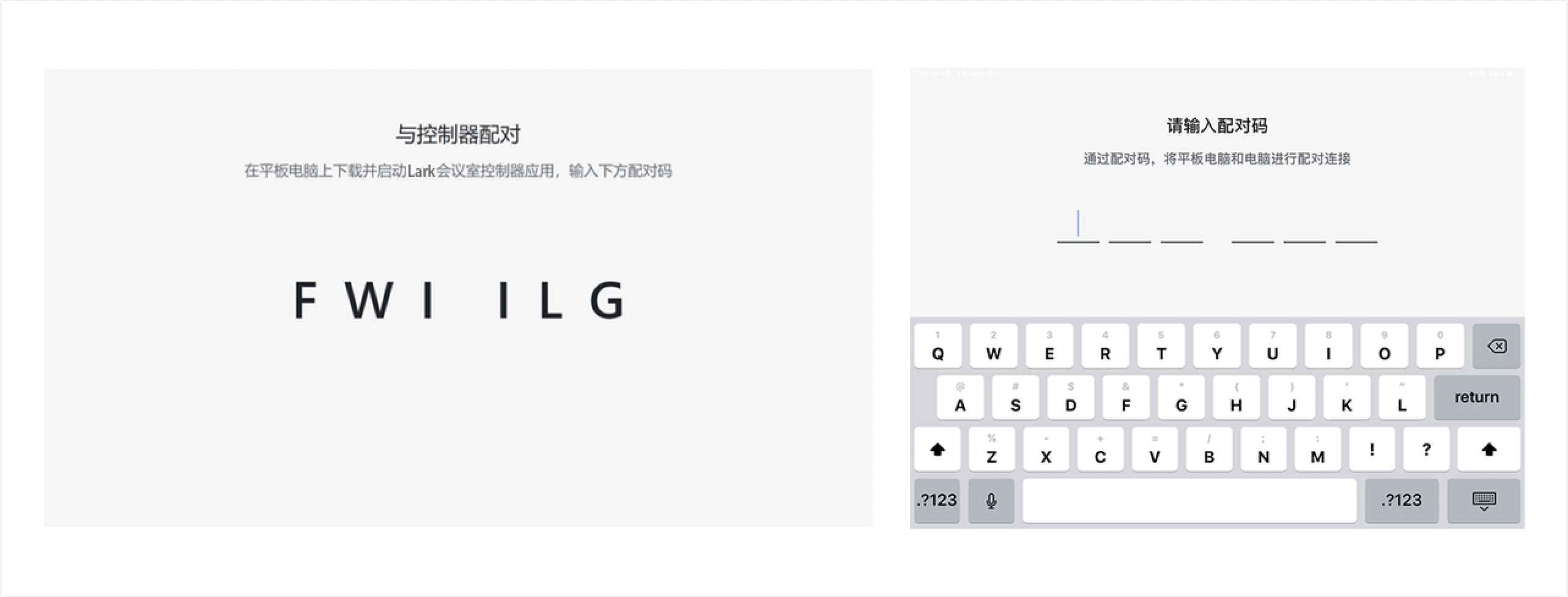
250px|700px|reset
- 授权会议室设备
四、会议室资源管理
管理员可以在管理后台对会议室资源进行集中化、精细化的管理,以提升企业会议室资源的利用率。
基础管理
- 添加、编辑、删除会议室:通过管理后台添加、删除会议室,编辑会议室名称、容量、地区等基本信息。
- 设置会议室可预定时间:设置会议室的可预定时间、单次可预定时长上限,以减少会议室资源浪费
- 设置会议室可预定范围:设置会议室预定范围,向部分成员开放会议室的预定权限
- 设置会议室审批:为具有特殊用途的会议室设置审批流程,企业成员使用该会议室时需在日历中发起审批申请。
- 设置会议室禁用:当会议室出现故障、有特殊情况或依计划需被征用时,可以将会议室设为禁用。
进阶管理
除了基础的会议室管理方法,如果你想学习更多进阶的管理技巧,可参阅如下内容:
五、会议室设置和运维
管理员可以在管理后台设置以下功能来更好地管理和维护会议室设备,以提升企业成员的会议室使用体验及会议室设备管理效率。
会议室设置
- 了解会议室功能的设置详情,请参阅:设置 Lark 会议室;
- 了解会议室签到板的设置详情,请参阅:设置 Lark 会议室签到板。
会议室运维
你可通过阅读以下内容了解与会议室运维相关的功能:
六、了解更多
现在,你已经学会了如何部署、设置及维护会议室。你还可以通过以下内容更好地管理会议室:
- 如果你想了解企业成员如何使用会议室,可点击快速上手 Lark 会议室 - 成员篇学习。
